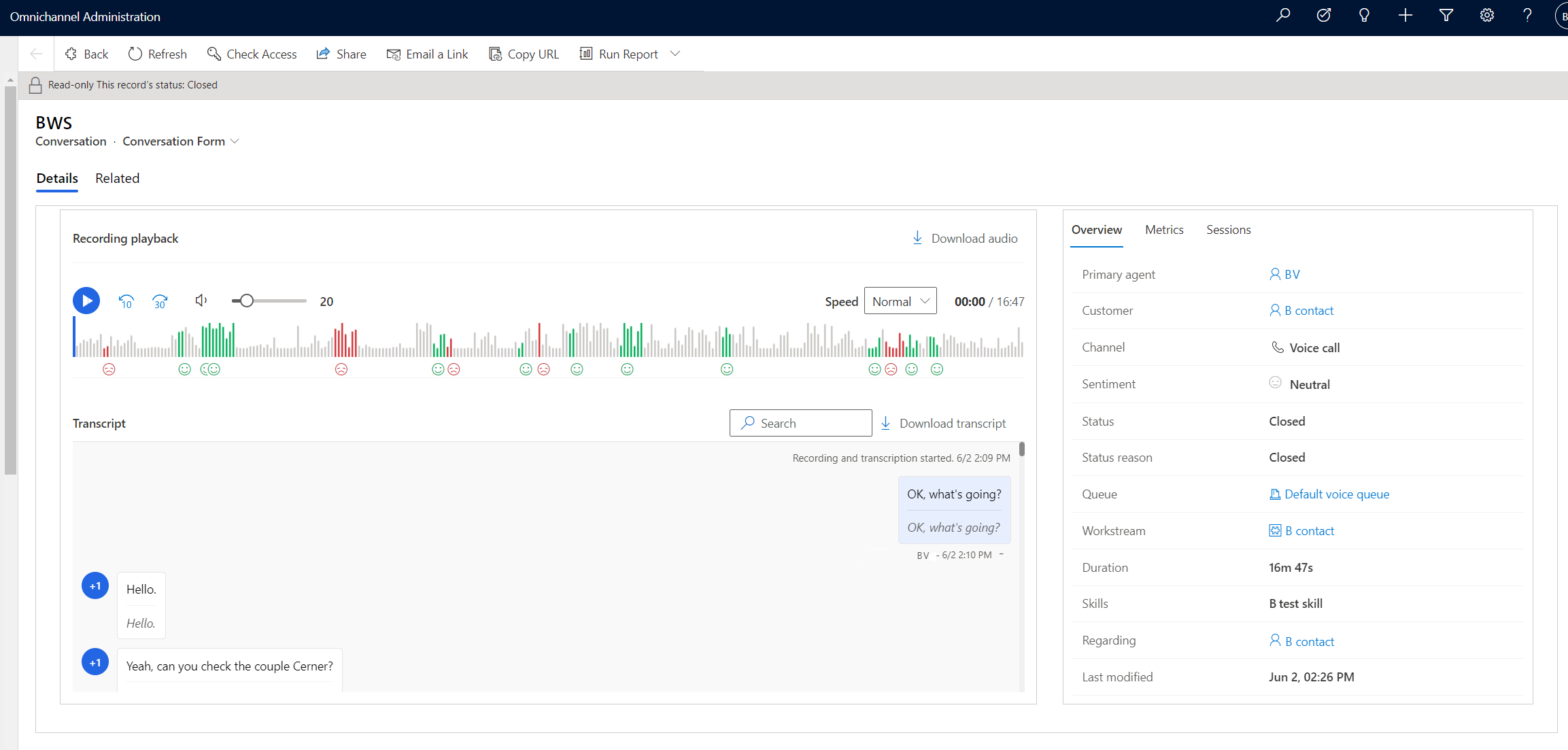適用於:僅限 Dynamics 365 Contact Center - 獨立和 Dynamics 365 Customer Service
當對話在您的聯絡中心結束時,使用者可以查看這些對話的錄音和轉錄內容以及以下詳細資訊:
- 情感分析
- 重要計量
- AI 摘要
- 通話後調查結果
- 成為交談一部分的工作階段
- 整份文字記錄中關於語音信箱的 AI 摘要
注意
許多國家/地區和州/省都有適用於對公用交換電話網路 (PSTN)、語音和視訊通話進行錄音的法律和法規,要求使用者必須先同意對其通訊進行錄音。 您有責任遵守法律使用通話錄音功能。 在使用通話錄音功能之前,您必須以符合每個參與者所有適用法律的方式,取得錄製通訊雙方的同意。
先決條件
- 呼叫錄音和文字記錄由您的管理員啟用。
- 全通路專員或全通路監督員角色。
- 要訪問錄製件和文字記錄,具有其他角色的使用者至少需要對 Activity (活動 ) 表具有讀取級別訪問許可權。
- 要查看對話摘要,具有其他角色的使用者至少需要對 ConversationInsights 表具有讀取級別訪問許可權。
- 要查看對話後調查數據,必須在 Copilot Service 管理中心的工作區下的對話表單設置中選中顯示對話後調查結果複選框。 此外,使用者需要對 Customer feedback survey (客戶反饋調查 表) 具有讀取級別訪問許可權;默認情況下,全管道管理員角色具有訪問許可權。
查看錄音和文字記錄
客戶服務代表(服務代表或代表)和主管可以查看已關閉的對話。 服務代表可以從 Inbox 查看其已結束的對話。 主管可以在 「活動 」 檢視中查看所有已結束對話的清單,並按 「對話」 進行篩選。
具有 System Administrator (系統管理員) 角色的使用者可以訪問由其他服務代表處理的對話。
通話錄音和文字記錄控制項
交談 - 交談表單的詳細資料索引標籤會顯示通話錄音詳細資料。
錄製播放
播放:選取此按鈕以收聽交談音訊。
倒轉或向前快轉:選取按鈕,以 10 秒為增量倒轉,或以 30 秒為增量向前快轉。
音量:移動滑塊以將音量調整到所需的水準。
下載音訊:下載完整交談的 .mp4 音訊檔案。
速度:無論要減慢還是加快,都可從下拉式功能表選取交談的播放速度。 一般是預設值,也就是錄製交談的速度。
交談捲軸:將捲軸移至交談的任何一點,不然就從頭到尾聆聽交談。 當您在錄音可視化效果中選擇一個位置時,轉錄文本也會移動到對話中的同一位置。
對話表單上的 概述 欄顯示以下詳細資訊:
管道:進行的通訊類型。
狀態:通訊的狀態。
佇列:進行通話所在的佇列。
工作流:進行通話所在的工作流。
技能:專員技能的清單。
相關:案例或客戶記錄的連結。
總結
- 系統在對話結束時生成對話摘要。 如果在通話或聊天結束時未生成摘要,例如通話或聊天以 AI 代理結束,則在顯示腳本查看器時將生成新的摘要。
注意
如果您在處理謄寫之前開啟交談,則摘要無法使用;謄寫出現時,請重新整理摘要。
文字記錄
搜索:在搜索欄位中輸入關鍵字以查找對話的所需部分。
下載文字記錄:在瀏覽器中開啟交談文字記錄的 HTML 檔案。
注意
下載的文字記錄不支援內嵌影像和影片轉譯。
對話表單的 呼叫指標 選項卡顯示以下詳細資訊:
情緒:通話的平均情緒。
談話速度:通話期間參與者對話的速率。
Talk to Listen ratio(交談與傾聽比率):銷售代表與傾聽客戶之間的比率。
平均停頓時間:交談暫停的平均時間量。
最長的客戶獨白:在交談過程中,客戶講述的最長時間。
每次對話中的切換次數:每次對話中從代表切換到客戶的次數,及反過來的次數。
交談後問卷
您可以從對話後調查中查看以下詳細資訊:
CSAT:交談的客戶滿意度分數。 分數可以介於 0 到 5 之間。
<Verbatim Customer Utterance>:使用者以自由文本格式回應。首次連絡結案:選項必須包含是一字。
顧客推薦指數:分數可以介於 0 到 10 之間。
下列考量適用:
如果未為對話啟用調查或未完成調查,則 Post-conversation survey (對話後調查 ) 選項卡將隱藏。
如果問卷中沒有設定要收集這三個值的其中一個,則會隱藏這些值。
如果客戶未提供值,則相應的標籤不會顯示在調查結果中。
具有調查的呼叫將在呼叫結束后分配給 Copilot 調查代理,而不是代表。 代表可以在 活動 中查看呼叫。
對話歷程
顯示有關分派至通話的工作人員數量、其他參與者,以及對話每個階段的持續時間、日期和時間的詳細資訊。
每次為對話分配新的主代理時,系統都會生成一個會話。
每個會話標頭顯示會話的開始時間和總持續時間。
該會話列出了主要代理人、他們的分配時間以及他們是否參與了對話。
當主要代表離開會話時,會話將結束,並顯示 Closure reason (關閉原因 ) 和時間。 在 關閉原因 中瞭解有關關閉原因的更多資訊。
如果將諮詢會議納入對話中,被諮詢方代表將以縮排方式在主要代表之下顯示。 將會顯示他們的諮詢加入和退出時間,並提供他們是否接受諮詢的詳細資訊。